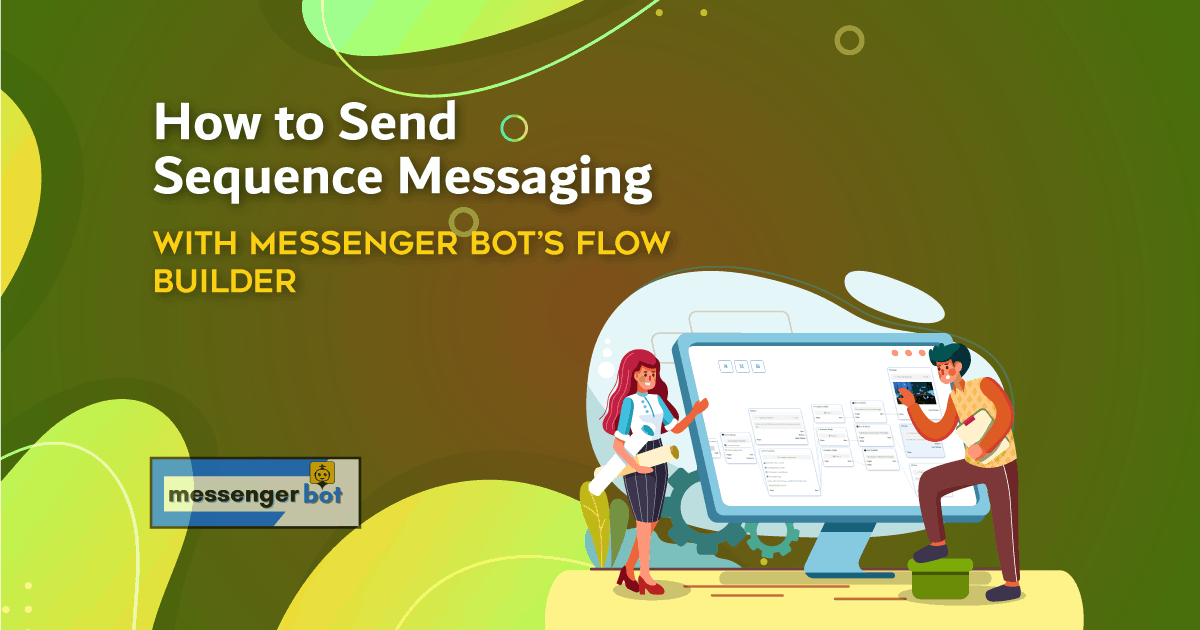جدول المحتويات:
يمكن لروبوت الماسنجر إرسال رسائل متسلسلة إلى الأشخاص، رسائل مختلفة لأنواع مختلفة من الأشخاص. أي أنه يمكنه إرسال الرسائل إليهم واحدة تلو الأخرى - رسائل محددة لأنواع معينة من الأشخاص.
يمكن لروبوت الماسنجر إرسال نوعين من الرسائل المتسلسلة - الرسائل الترويجية وغير الترويجية. بالنسبة للرسائل الترويجية، يجب عليك اختيار خيار الـ 24 ساعة. على العكس، بالنسبة للرسائل غير الترويجية، يجب عليك اختيار خيار غير ترويجي يومي.
مع روبوت الماسنجر، يمكنك إنشاء حملة للرسائل المتسلسلة بطريقتين - عبر منشئ الروبوت الكلاسيكي ومنشئ التدفق. في الواقع، إنشاء حملة للرسائل المتسلسلة عبر منشئ تدفق روبوت الماسنجر أسهل بكثير. باختصار، إنشاء حملة للرسائل المتسلسلة على منشئ تدفق روبوت الماسنجر سهل للغاية ومباشر للغاية.
في هذه المقالة، سأوضح لك كيفية إنشاء رسائل متسلسلة على منشئ تدفق روبوت الماسنجر، لذا دعنا نبدأ الآن.
في اللوحة اليسرى من لوحة تحكم روبوت الماسنجر، سترى خيار منشئ التدفق المرئي.
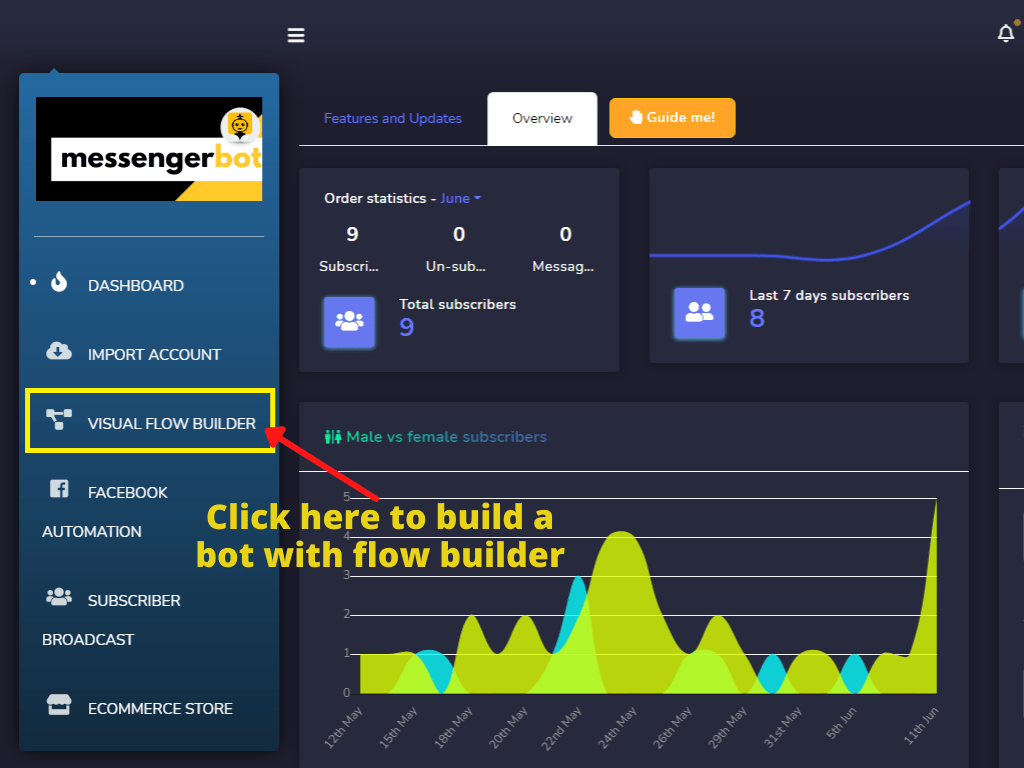
انقر على منشئ التدفق المرئي > إنشاء تدفق جديد > اختر صفحة فيسبوك من قائمة منسدلة وانقر على زر موافق. على الفور، سيظهر منشئ التدفق.
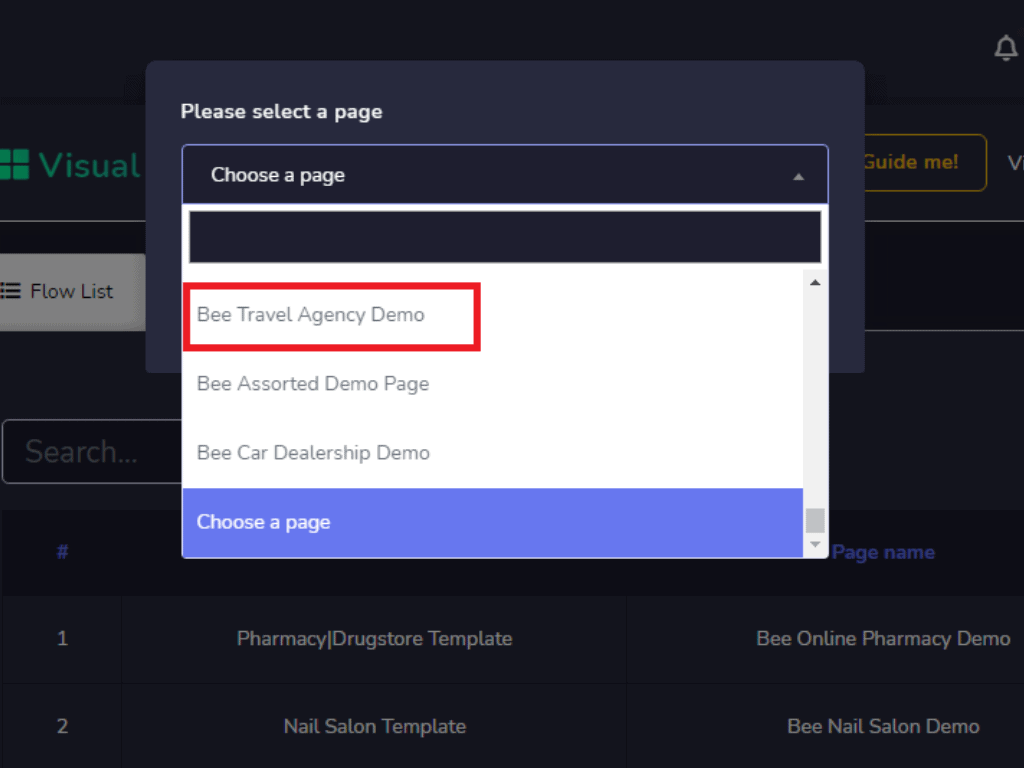
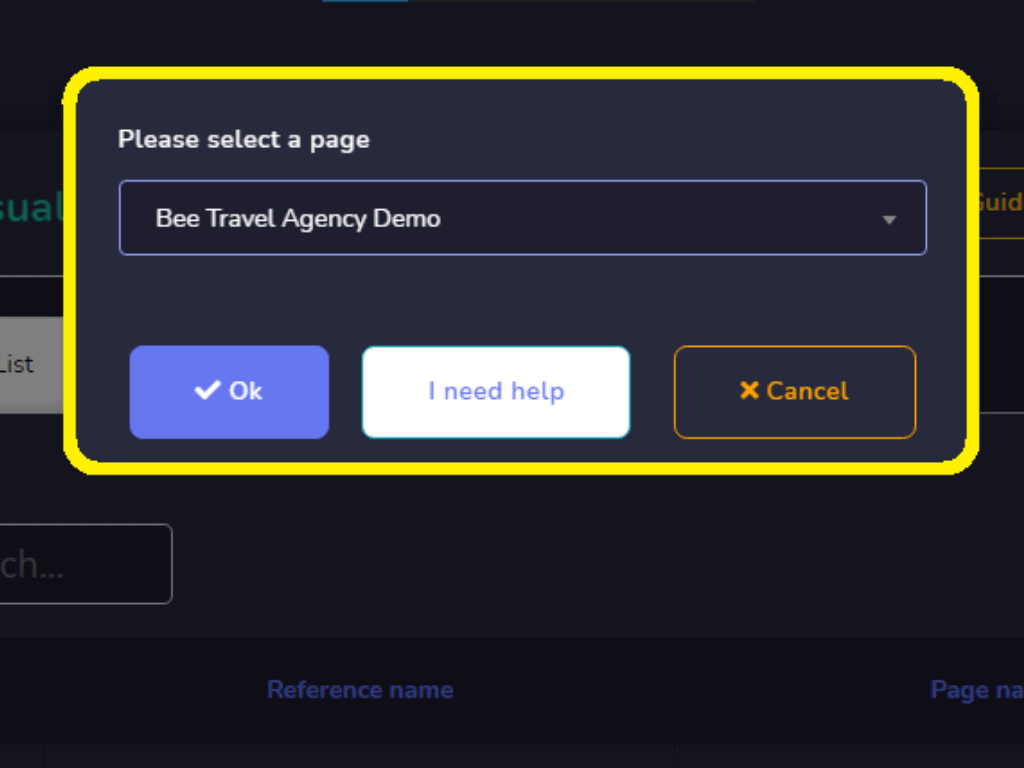
منشئ التدفق مقسم إلى قسمين - قائمة الرسائل والمحرر حيث ستقوم ببناء الروبوت الخاص بك. في قائمة الرسائل، سترى جميع العناصر أو المكونات مجمعة معًا باستثناء واحدة. من ناحية أخرى، في المحرر، يوجد عنصر يسمى بدء تدفق الروبوت موجود بالفعل في المحرر، وهو في الواقع مرجع.
حسنًا، الآن من قائمة الرسائل، اسحب عنصر الزناد وأفلته في المحرر قبل عنصر بدء تدفق الروبوت. في عناصر الزناد، يجب عليك إضافة الكلمات الرئيسية.
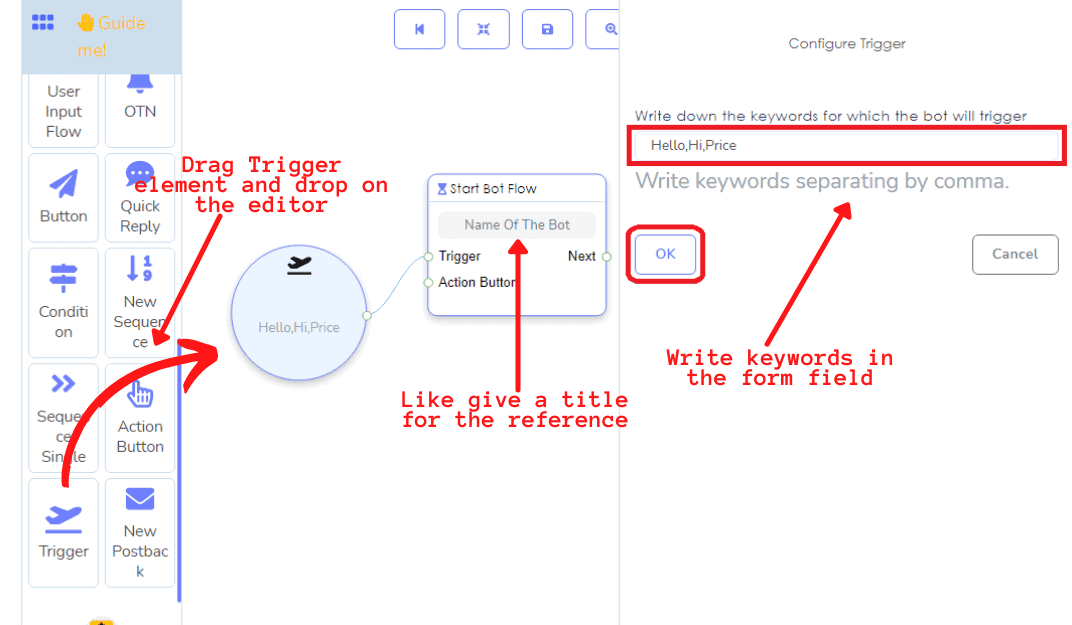
انقر نقرًا مزدوجًا على عنصر الزناد > أضف كلماتك الرئيسية في حقل النموذج الذي ظهر على الجانب الأيمن من المحرر > انقر على موافق.
الآن قم بتوصيل عنصر الزناد بالمرجع المسمى عنصر بدء تدفق الروبوت. بعد ذلك، اسحب وأفلت عنصر النص وقم بتوصيله ببدء تدفق الروبوت. انقر نقرًا مزدوجًا على عنصر النص > أدخل رسالة نصية في حقل النموذج الذي ظهر على الجانب الأيمن من المحرر. يمكنك قم بتضمين الاسم الأول أو الاسم الأخير للمستخدم في الرسالة النصية.
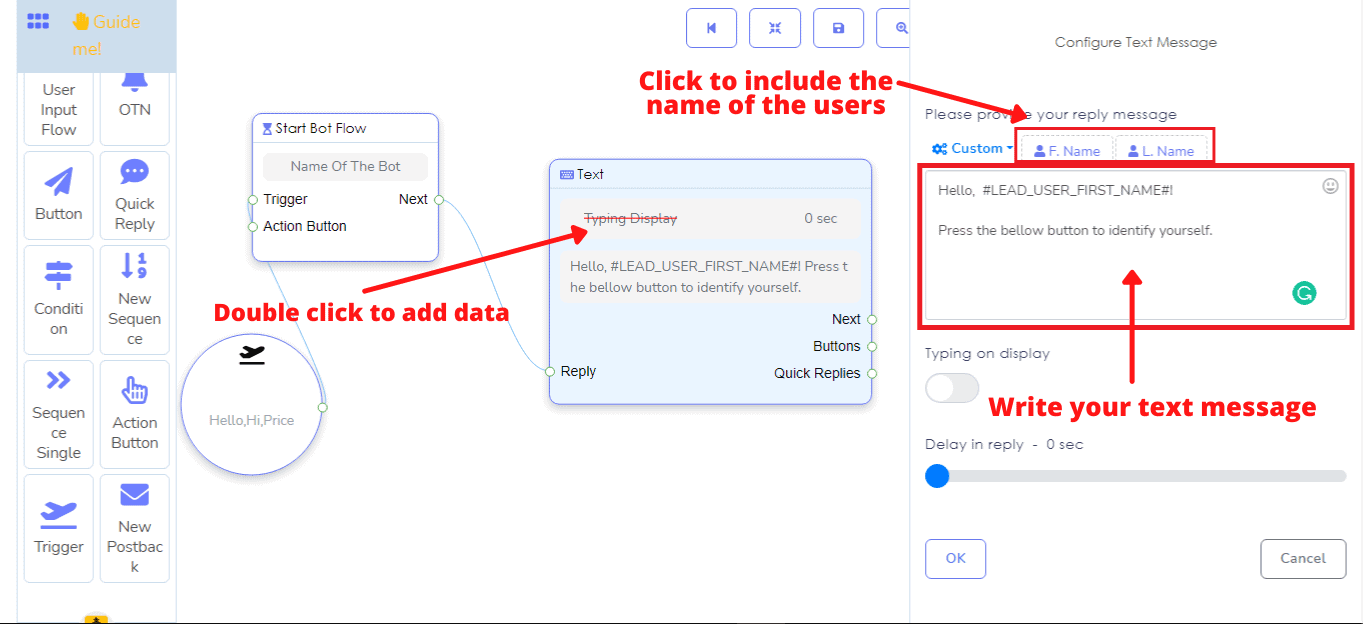
الآن اسحب وأفلت عنصر الزر بعد عنصر النص وقم بتوصيل الزر به. أعط الأزرار أسماء واختر نوع الزر من قائمة منسدلة. في هذه الحالة، اختر ردًا جديدًا. بمجرد النقر على زر موافق، ستظهر عناصر رد جديدة في المحرر، وهو الرد الجديد المتصل بالزر. في عنصر الرد الجديد، سترى مقبس التسلسل.
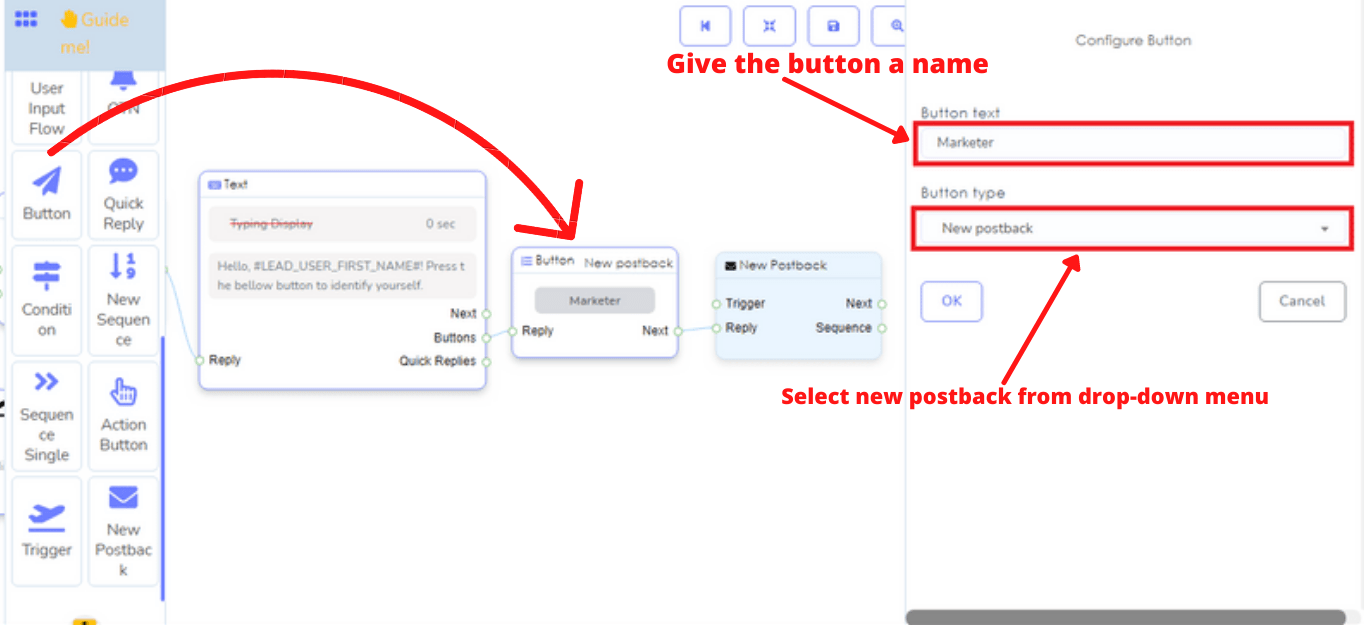
حسنًا، الآن انقر نقرًا مزدوجًا على رد جديد > أعط عنوانًا > يمكنك اختيار تسميات > إذا كان لديك تسلسل جاهز، يمكنك اختياره من اختيار التسلسل. خلاف ذلك، اختر تسلسلًا جديدًا. الآن انقر على زر موافق. هنا، أختار تسلسلًا جديدًا.
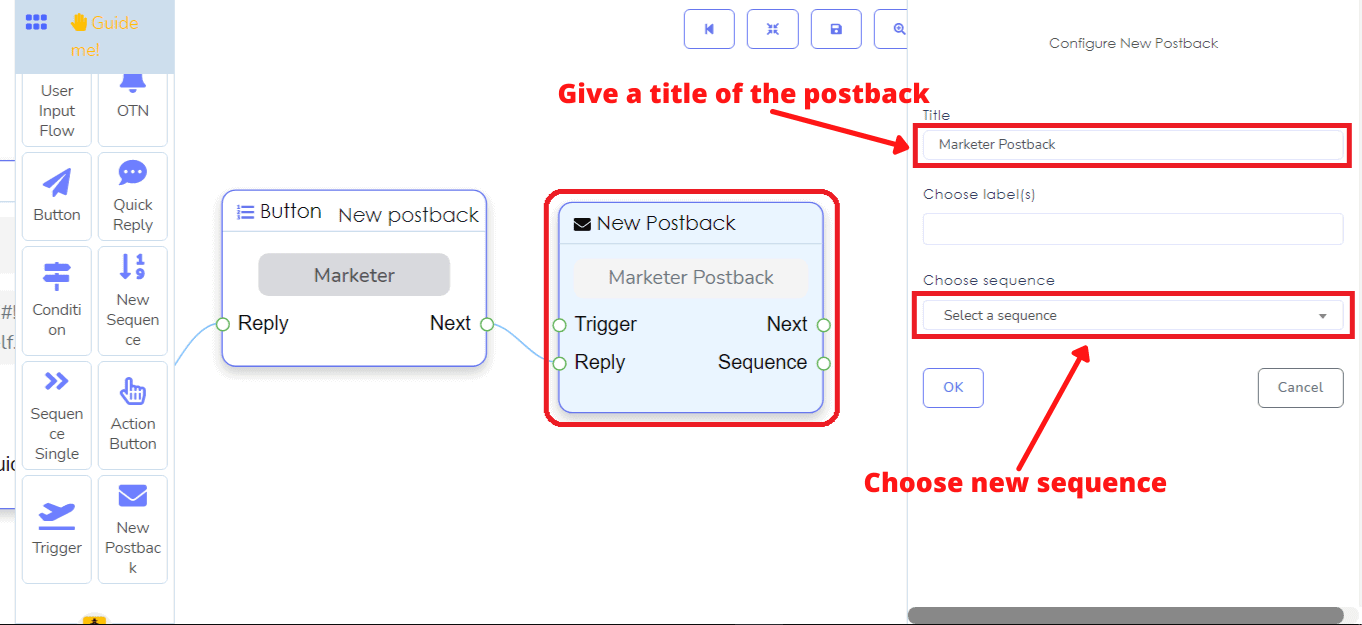
على الفور، سيظهر عنصر تسلسل جديد مع ثلاثة عناصر تسلسل فردية متصلة بكل تسلسل جديد وثلاثة ردود جديدة متصلة بكل تسلسل فردي. حسنًا، يمكنك إضافة تسلسل فردي آخر مع التسلسل الجديد. سيأتي التسلسل الفردي مع رد جديد آخر متصل بالتسلسل الفردي.
الآن أنشئ تسلسلًا عن طريق إضافة بيانات إلى التسلسل الفردي والرد الجديد.
انقر نقرًا مزدوجًا على التسلسل الجديد > أعط عنوانًا للتسلسل. تحت حقل اسم التسلسل، سترى بعض الحقول المتعلقة بالوقت وحقول علامة الرسالة. إذا كان التسلسل غير ترويجي يومي، فإن الحقول مطلوبة. إذا كنت ترغب في إنشاء حملة لرسائل تسلسل ترويجية لمدة 24 ساعة، فلا تحتاج إلى ملء هذه الحقول. هنا أعمل على إنشاء حملة لرسائل تسلسل ترويجية لمدة 24 ساعة، لذا لا أملأ هذه الحقول. الآن انقر على زر موافق.
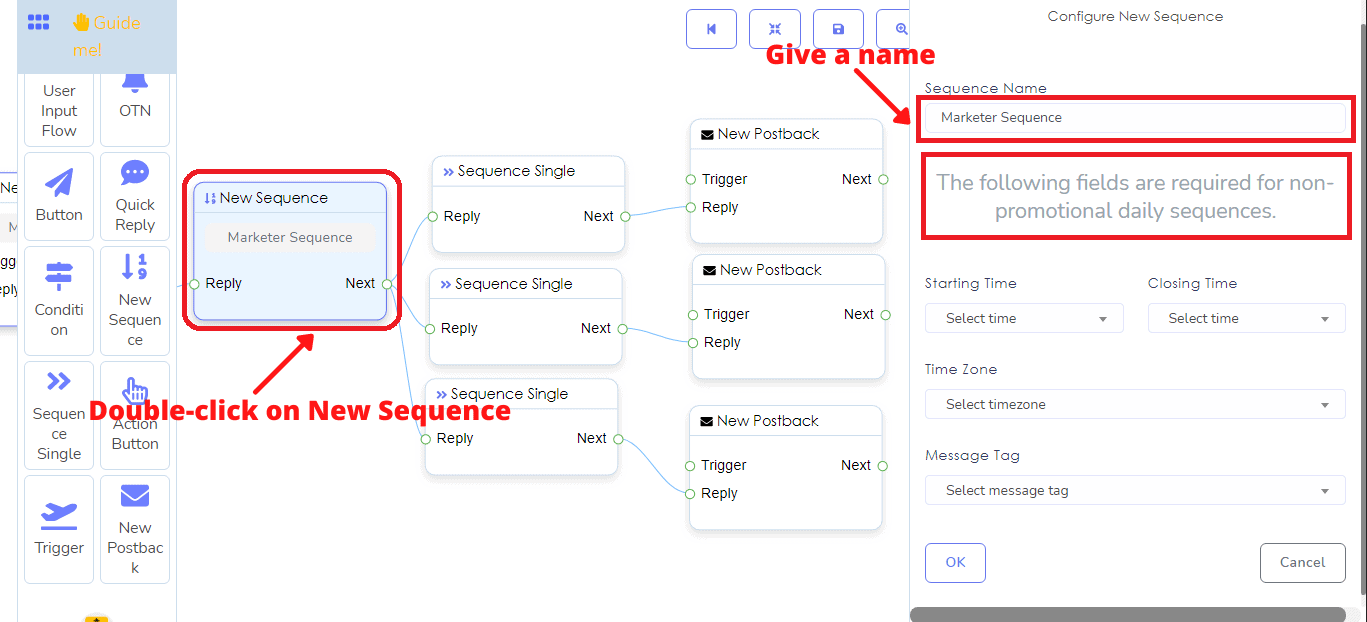
بعد ذلك، انقر على عنصر التسلسل الفردي وستظهر زران دائريان - ترويجي لمدة 24 ساعة وغير ترويجي يومي. هنا أختار ترويجي لمدة 24 ساعة. ثم سترى حقل نموذج يسمى الساعات. انقر على حقل النموذج وستظهر قائمة منسدلة بحدود زمنية مختلفة بالساعات. الآن اختر وقتًا وانقر على زر موافق. بالمثل، أضف بيانات إلى عناصر التسلسل الفردية الأخرى.
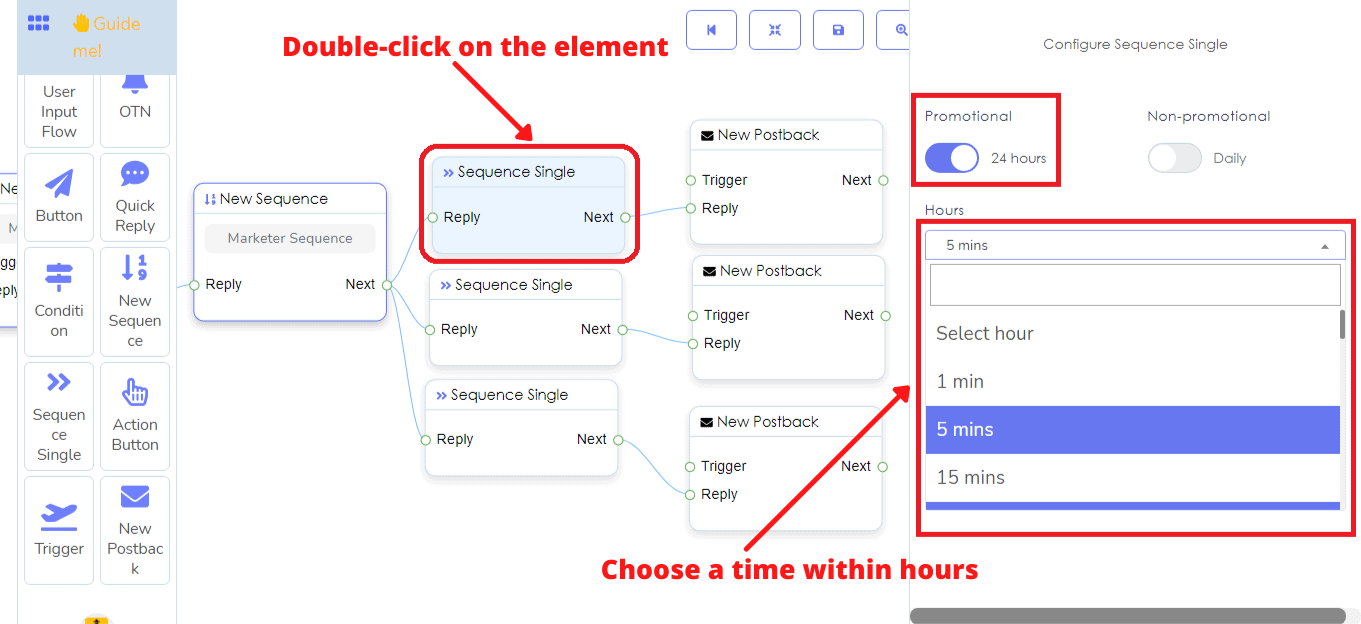
بعد ذلك، يجب عليك إعطاء عناوين لعناصر الرد المتصلة بكل عنصر تسلسل فردي. بعد الانتهاء من إعطاء عنوان لكل رد جديد، يجب عليك توصيل عنصر آخر لتوفير الرسالة.
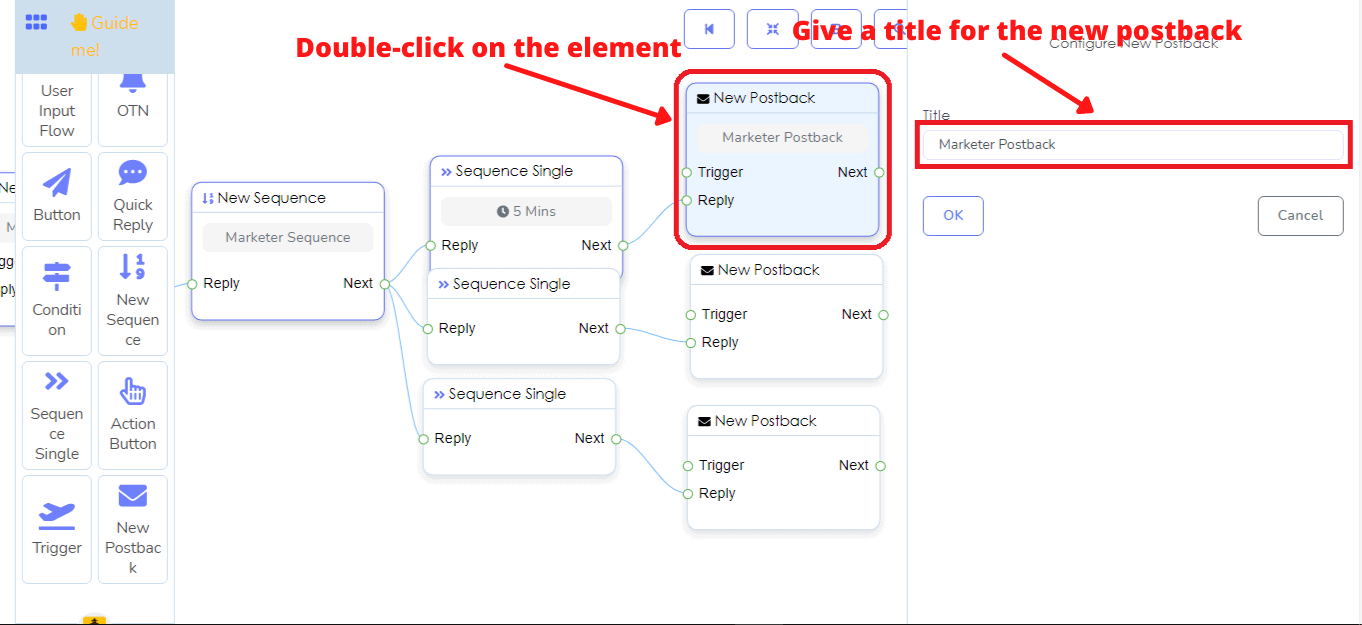
الآن اسحب وأفلت عنصر النص بعد الرد الجديد وقم بتوصيله بالرد الجديد. ثم انقر نقرًا مزدوجًا على عنصر النص > اكتب النص في حقل النموذج كما في السابق.
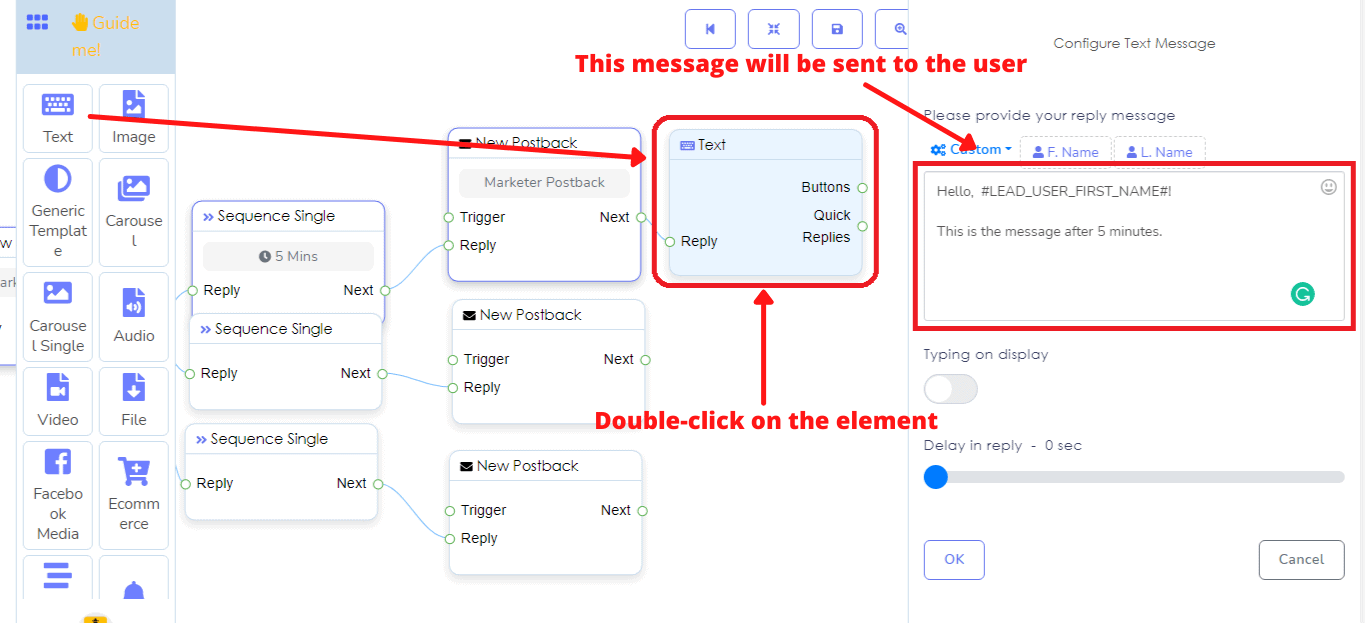
بالإضافة إلى عناصر النص، يمكنك بالطبع توصيل عناصر مثل الصورة، الصوت، الفيديو، وما إلى ذلك بعنصر الرد الجديد وإضافة البيانات وفقًا لذلك.
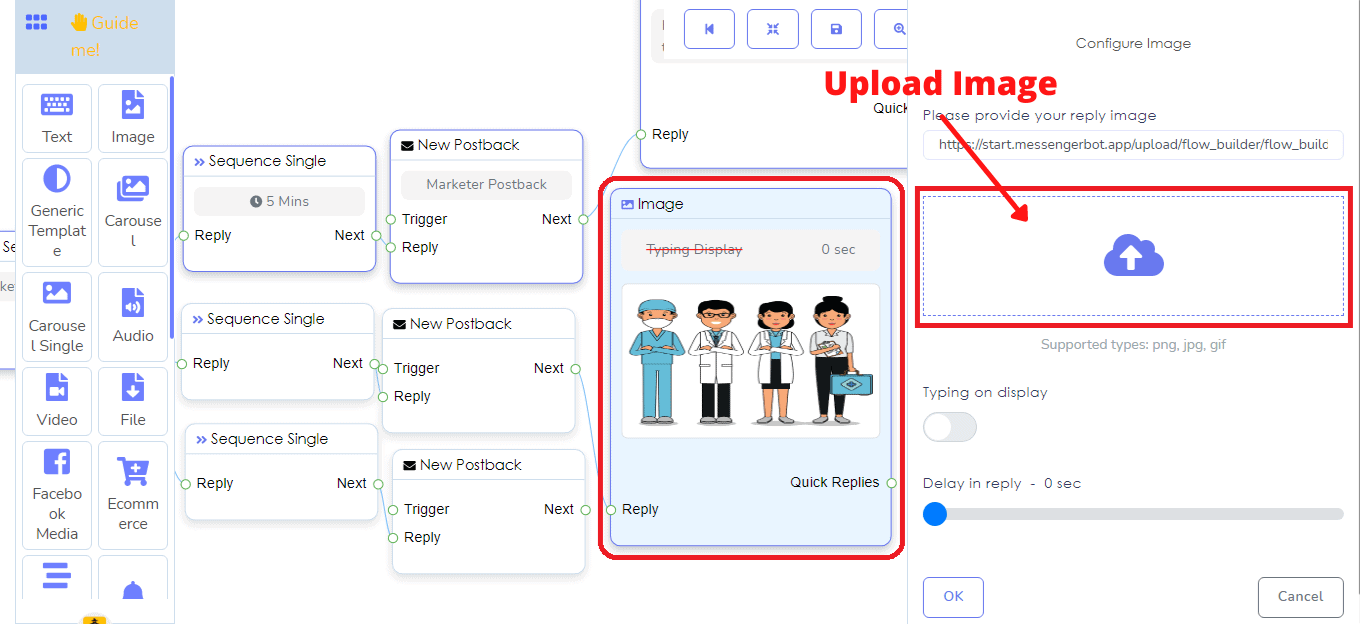
بعد الوقت الذي حددته في عنصر التسلسل الفردي، ستصل الرسالة في عنصر النص إلى المشتركين.
الآن انقر على إعادة ترتيب لإعادة ترتيب الروبوت الخاص بك وزر الحفظ لحفظه. واو! ستحصل على مربع حوار مع تحذير: يجب أن تحتوي الردود الجديدة على اتصالات. انقر على موافق وسترى أن عنصر الرد الجديد المتصل بالزر تم وضع علامة عليه باللون الأحمر.
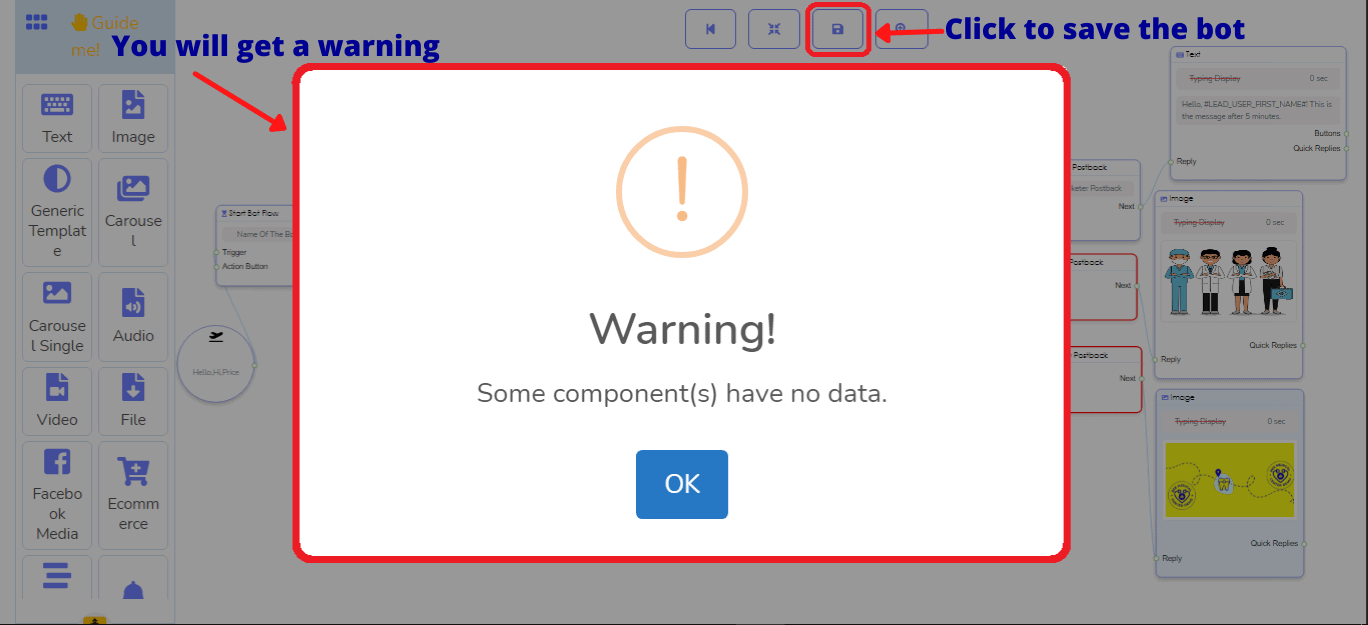
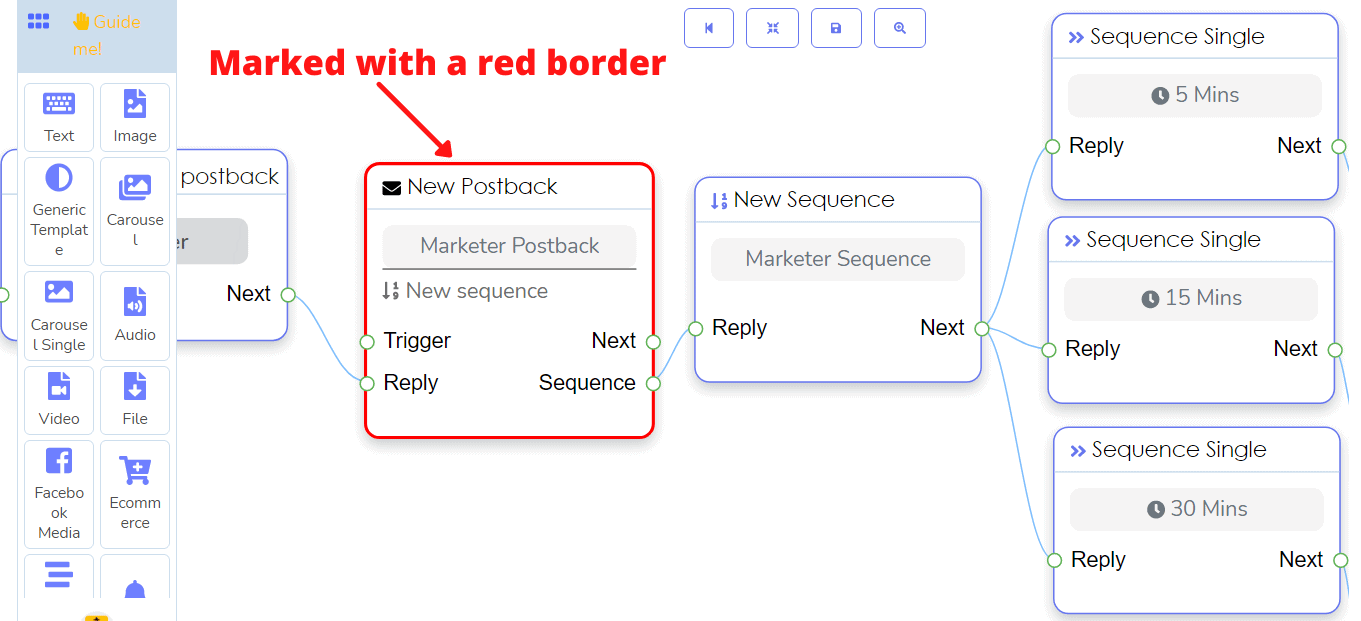
أي أنه، بجانب التسلسل الجديد، يجب عليك توصيل عنصر آخر، مثل عنصر النص بالرد الجديد.
الآن اسحب عنصر نص وأفلته بعد عنصر الرد الجديد > قم بتوصيله بعنصر الرد الجديد > أضف نصًا إلى عنصر النص.
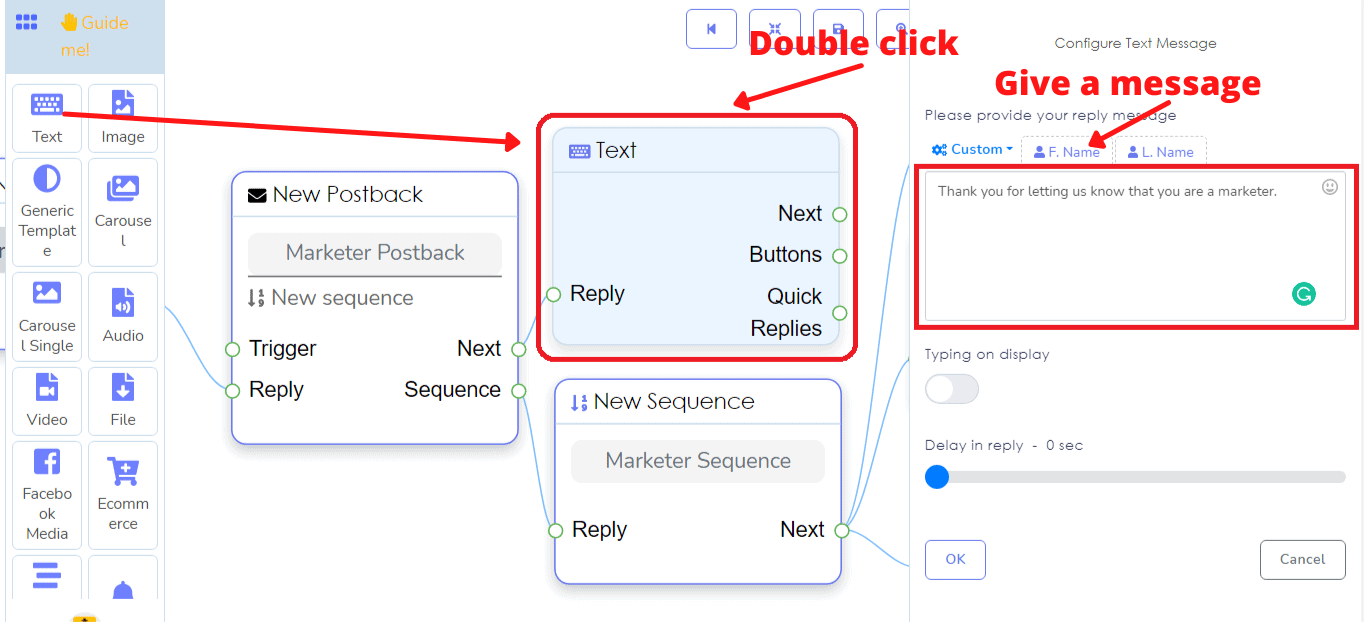
الآن انقر على زر الحفظ وسيتم حفظ الروبوت الخاص بك. ستظهر لك نافذة حوارية تفيد بأن القالب الخاص بك قد تم تحديثه بنجاح. الآن انقر على زر الحفظ وسيتم حفظ الروبوت الخاص بك. ستظهر لك نافذة حوارية تفيد بأن القالب الخاص بك قد تم تحديثه بنجاح.
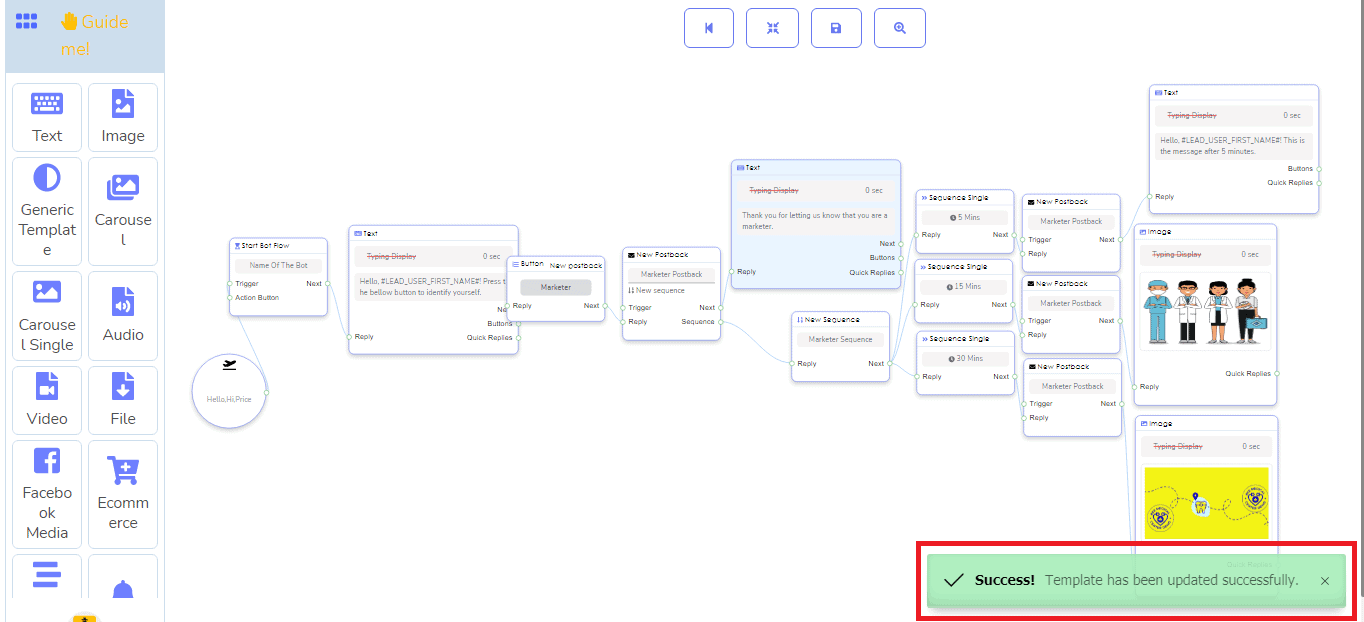
عندما ينقر المستخدم على الزر الذي قدمته، سيتم إرسال النص إلى المستخدم. ثم، بعد الوقت الذي حددته، سيتم إرسال الرسائل الأخيرة إلى المستخدمين. إذا حددت ثلاث تسلسلات فردية، سيتم إرسال ثلاث رسائل واحدة تلو الأخرى في الوقت الذي حددته في التسلسل الفردي.
بالطبع، يمكنك إنشاء العديد من التسلسلات كما تريد. لإضافة تسلسل آخر، يجب عليك ربط زر آخر بعنصر النص.
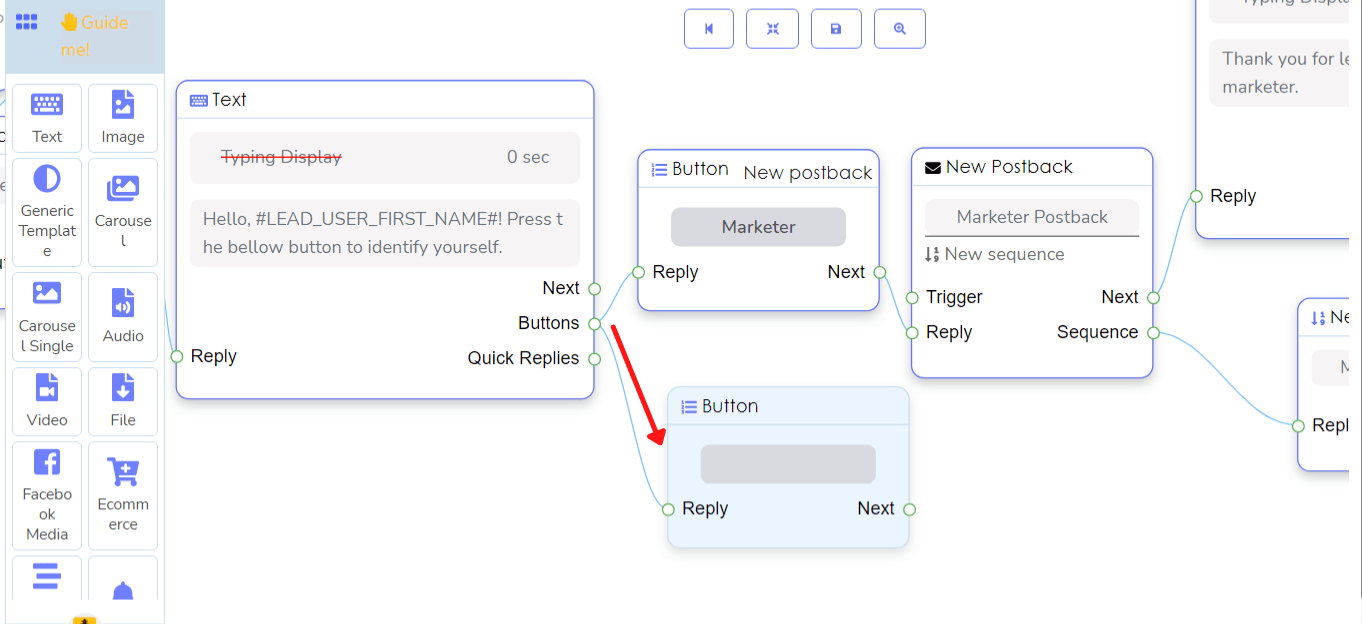
بعد ربط الزر، يجب عليك اتباع نفس التعليمات الموضحة أعلاه. على عكس السابق، يمكنك إرسال رسائل تسلسل يومية غير ترويجية.
في هذه الحالة، عند تكوين تسلسل جديد، املأ الحقول المتعلقة بالوقت وحقول علامة الرسالة > قم بتشغيل زر التسلسل اليومي غير الترويجي > اختر يومًا من قائمة منسدلة في حقل اليوم > أعط عنوانًا لعنصر الاستجابة الجديد > اربط أي عنصر من النص، الصورة، الصوت، الملف، الفيديو، وما إلى ذلك وأضف البيانات أو قم بتحميل الوسائط وفقًا لذلك.
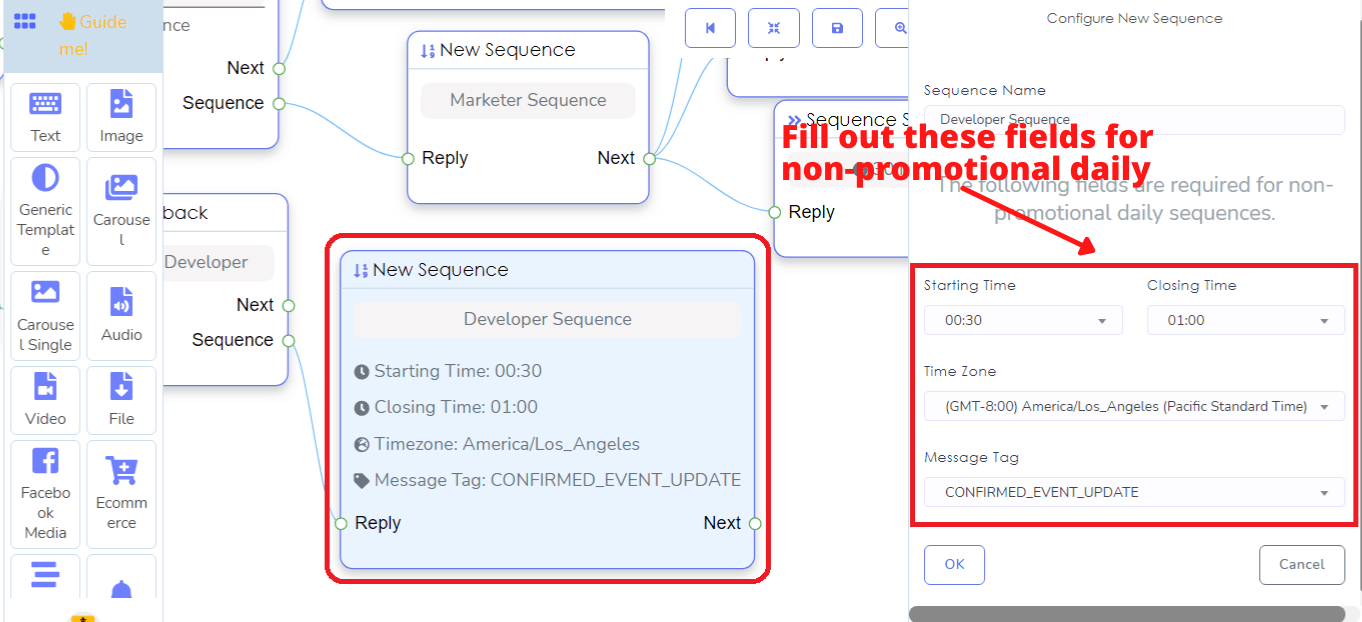
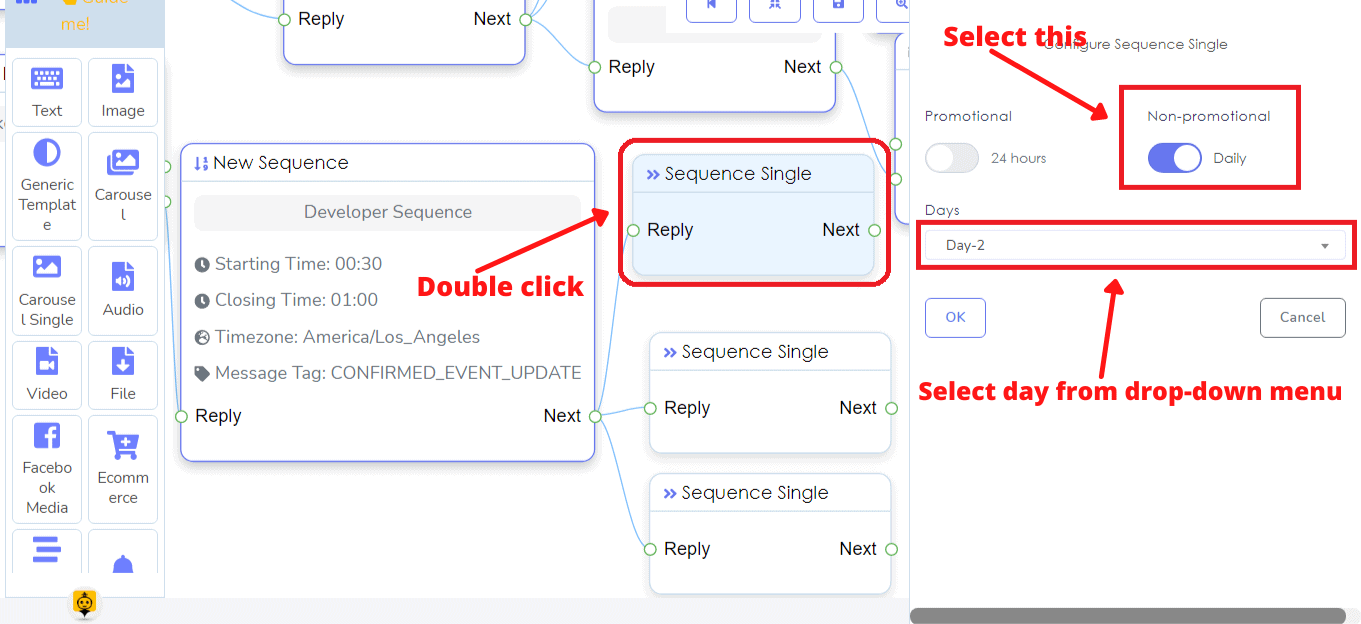
في النهاية، ستبدو جزء من رسالة التسلسل اليومي غير الترويجي هكذا.
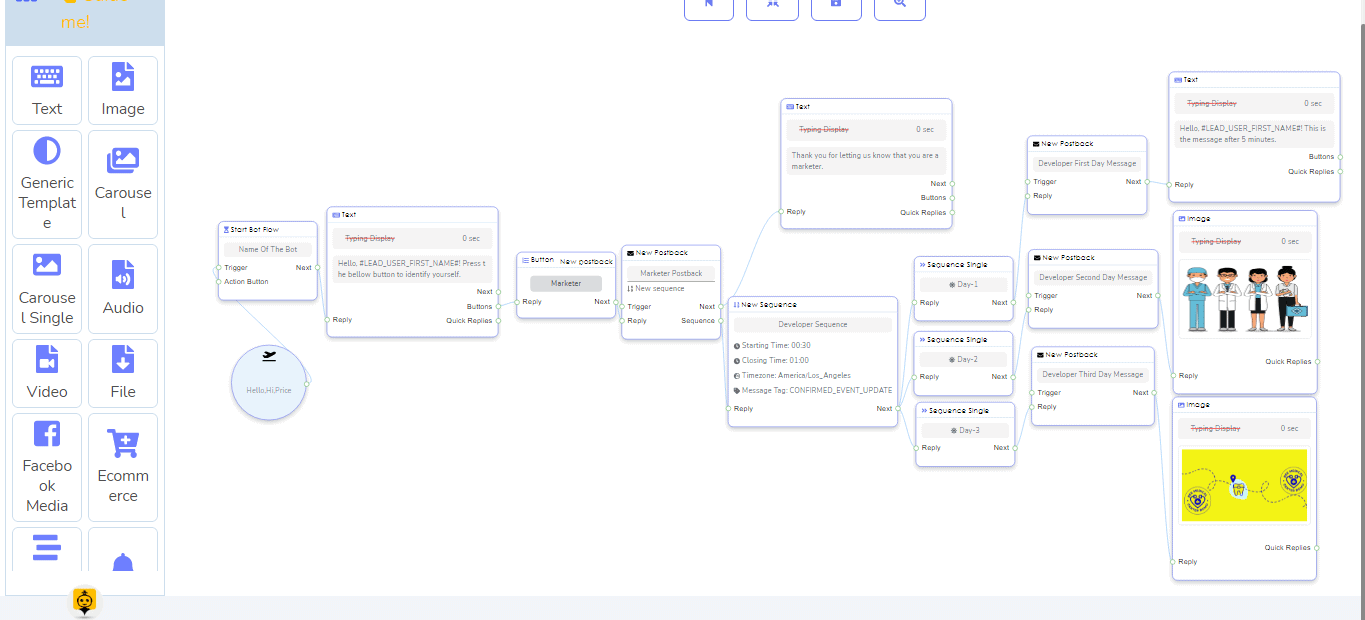
وسيبدو الروبوت بالكامل مع تسلسلين - واحد للمسوقين وآخر للمطورين هكذا. الآن سيبدو الروبوت بالكامل هكذا.
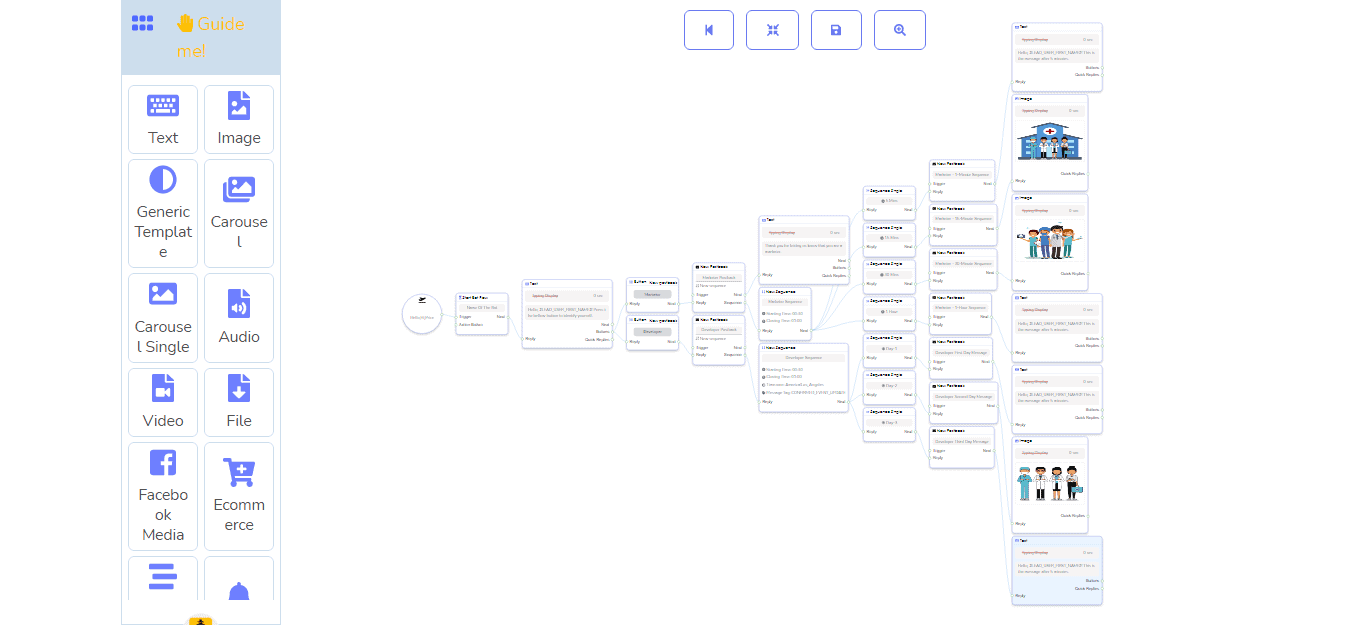
الآن فقط انقر على زر إعادة الترتيب وزر الحفظ كما في السابق وسترى رسالة نجاح.
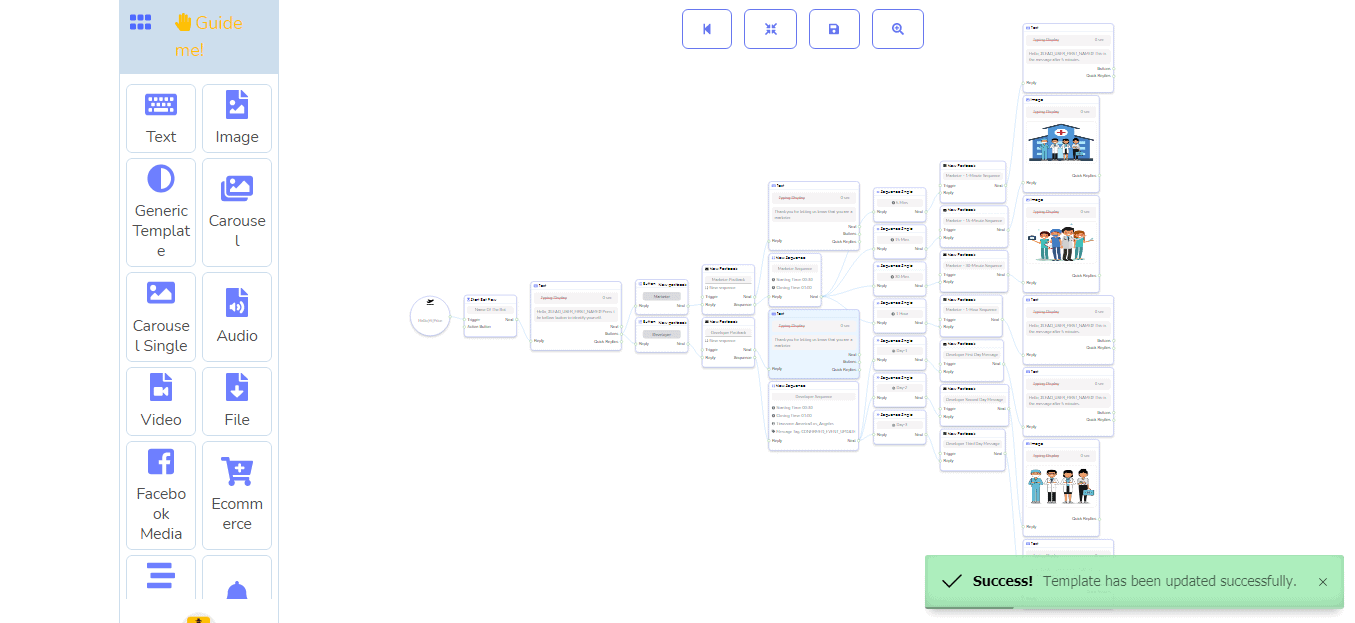
الآن سيكون روبوتك قادرًا على إرسال رسائل التسلسل إلى المستخدمين.